Kako zaštititi Galaxy uređaj od zlonamernog softvera
Budući da Galaxy uređaji skeniraju u potrazi za zlonamernim softverom pre preuzimanja aplikacija iz Play Store prodavnice, šanse da vaš uređaj bude zaražen zlonamernim softverom su male. Međutim, štetni softver i dalje može da se instalira na uređaju preko reklama ili e-pošte. Pratite uputstvo u nastavku za dodatnu zaštitu uređaja.
Pre nego što isprobate dolenavedene preporuke, obavezno proverite da li su softver vašeg uređaja i povezane aplikacije ažurirani na najnoviju verziju. Za ažuriranje softvera mobilnog uređaja pratite sledeće korake:
1. korak Idite u Podešavanja > Ažuriranje softvera.
2. korak Dodirnite Preuzimanje i instalacija.
3. korak Pratite uputstva na ekranu.
Odlučite kojim aplikacijama treba omogućiti pristup
Nakon instalacije aplikacije, možete da odlučite kojim aplikacijama se dozvoljava pristup uređaju. Zlonamerna aplikacija može da preuzme informacije sa vašeg uređaja, pa stoga budite pažljivi prilikom davanja dozvola. Čak i ako dozvolite pristup, ako niste koristili aplikaciju neko vreme, njene dozvole će se automatski poništiti i moraćete ponovo da date dozvole kada sledeći put budete koristili aplikaciju.
Kako se menjaju dozvole za aplikacije:
Čak i ako posetite bezbedan veb-sajt na uređaju, i dalje možete da budete izloženi štetnim reklamama. Zbog rizika od zaražavanja računara virusom putem štetnih reklama, preporučujemo korišćenje funkcije blokiranja reklama u aplikaciji Samsung Internet da bi se ograničilo iskakanje reklama i zaštitio vaš uređaj.
Napomena:
- Morate da budete prijavljeni na Google nalog da biste preuzeli aplikaciju za blokiranje reklama.
- Možda ćete morati da platite naknadu za određene aplikacije za blokiranje reklama, pa stoga proverite njihov opis i recenzije pre preuzimanja.
- Ako koristite internet aplikaciju trećih lica, podesite bezbednosna podešavanja aplikacije.
Premda je mala verovatnoća za to, ako je vaš uređaj pogođen zlonamernim softverom, možete da otklonite zlonamernu aplikaciju u Bezbednom režimu. Sve aplikacije trećih lica onemogućene su u Bezbednom režimu, pa je možda lakše da se izbriše problematična aplikacija.


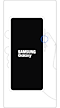

Pratite korake u nastavku za brisanje aplikacije u Bezbednom režimu.
Možete da se prebacite iz Bezbednog režima u standardni režim prateći korake u nastavku.
1. korak Istovremeno pritisnite i zadržite taster Smanjenje jačine zvuka i bočni taster.
2. korak Dodirnite Počni ponovo.
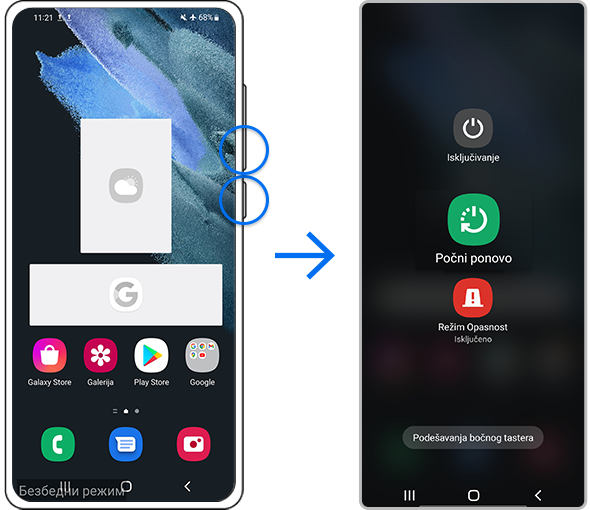
Napomena:
- Lokacije tastera za regulisanje jačine zvuka i bočnog tastera mogu se razlikovati u zavisnosti od modela uređaja.
Više načina zaštite uređaja
U nastavku sledi još saveta za zaštitu uređaja i zaštitu od zlonamernih softvera:
- Aplikacije preuzimajte samo iz prodavnice Play Store ili Galaxy Store, čime se potvrđuje bezbednost svih aplikacija.
- Ne preporučujemo korišćenje aplikacija trećih lica za zaštitu od zlonamernih softvera.
- Održavajte ažuriranost softvera uređaja i operativnog sistema.
- Isključite Bluetooth i Wi-Fi kada se ne koriste.
Napomena: Snimci ekrana uređaja i meniji mogu da variraju u zavisnosti od modela uređaja i verzije softvera.
Zahvaljujemo na povratnim informacijama
Odgovorite na sva pitanja.






































_JPG$)